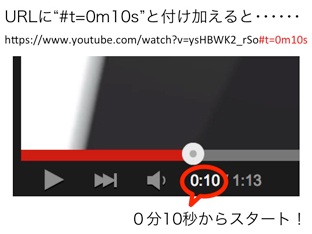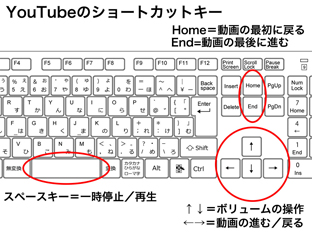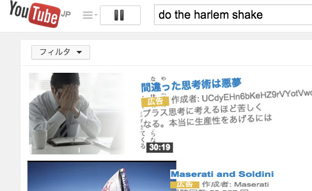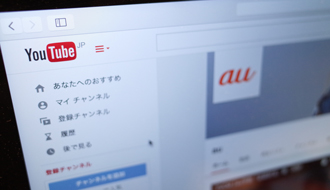2015/02/24
誰かに教えたくなる! YouTubeのコマンドまとめ
「好きなことで、生きていく」YouTuberの出現など、常に話題に事欠かないYouTube。もちろん、動画は観るだけでも楽しいものだが、YouTubeを効率的に利用できる「コマンド」が存在することを、ご存知だろうか?
今回ご紹介するコマンドは、再生開始時間を自由に設定できたり、画面が踊りだしたりするなど、YouTubeの楽しみ方の幅をより広げてくれるはずだ。使えるコマンドを身につけたら、誰かに教えたくなってしまうかも......?
【1】再生開始時間・リピートを自由自在に操れるコマンド
SNSなどで、YouTubeにアップされた動画を紹介するとき「○○分○○秒~が面白いから、見て」というように書き込んでいる人もいるかもしれない。こういった場合、URLにひと手間加えることでお好みの再生開始時間を自由に設定できるのだ。
なお"youtube.com"の、"youtube"と".com"の間に"repeat"と入力すると、リピート再生も可能となっているので、こちらも併せてお試しいただきたい。
【2】YouTubeにもショートカットキーがあるんです!
パソコンでの効率的な操作方法の1つにショートカットキーが挙げられるが、実はYouTubeにもショートカットが存在する。
まず、スペースボタンは動画の再生/一時停止ボタンの役割を果たす。左右(←→)キーは動画を全体の10%進む/戻るという機能、上下キーではボリュームの操作が可能。また、WindowsのキーボードにあるHomeキーを押すと動画の最初に戻ることができ、Endキーでは反対に最後まで進ませることができる。
文:藤麻 迪